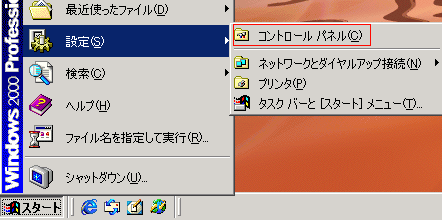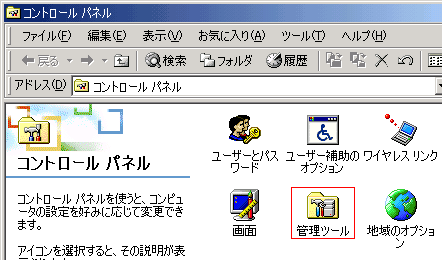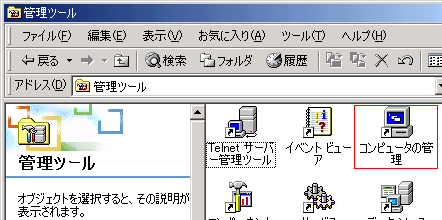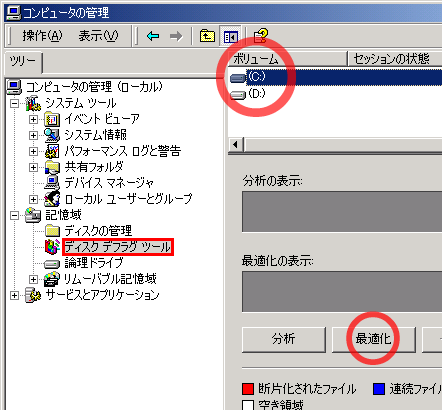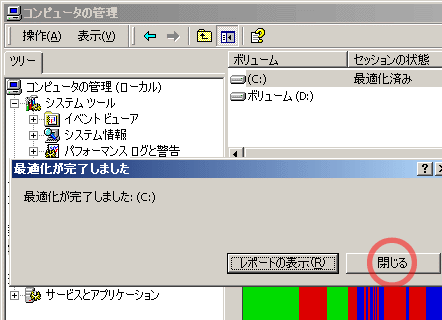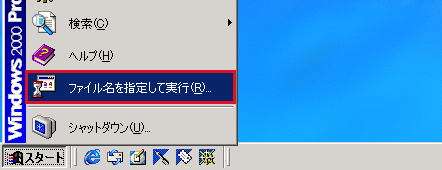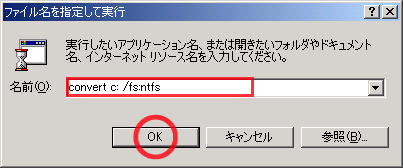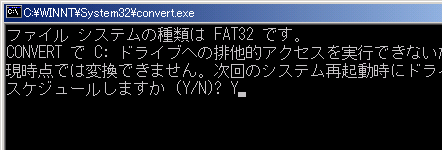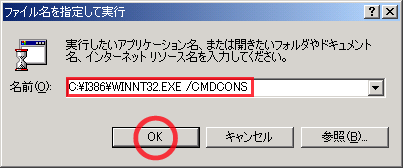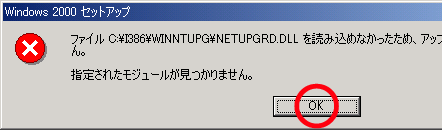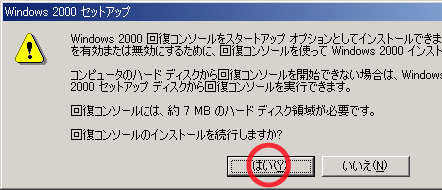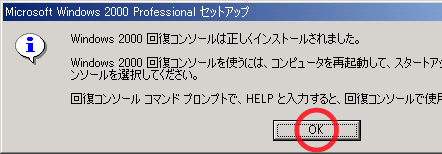Windows 2000 プリインストール「バイオ」において、システムドライブ(Cドライブ)をFAT32からNTFS5へ変換する場合の注意点
(2006/09/04)
Windows 2000 プリインストール「バイオ」でシステムドライブをFAT32からNTFS5へ変換する場合は、必ず以下の手順で行ってください。
変換を実行する場合は、必ず必要なデータファイルのバックアップをあらかじめフロッピーディスクなど別のメディアに取っておいてください。
作業実行後、起動時にOS選択画面が表示されるようになります。OS選択画面を表示しないようにする方法
についてはこちらをご参照ください。
 |
弊社製各プリインストールソフトウェアは出荷時状態(FAT32)で動作保証しております。
|
(1)ファイルシステムコンバート直前に、デフラグを実行してください。
以下の方法で [管理ツール] の [コンピュータの管理] からデフラグを行えます 。
| 1. |
[スタート] ボタンをクリックし、[設定] - [コントロール パネル] をダブルクリックします。
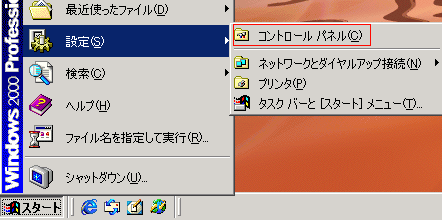
|
| 2. |
[管理ツール] アイコンをダブルクリックします。
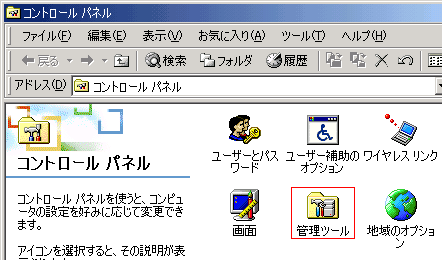
|
| 3. |
[コンピュータの管理]アイコンをダブルクリックします。
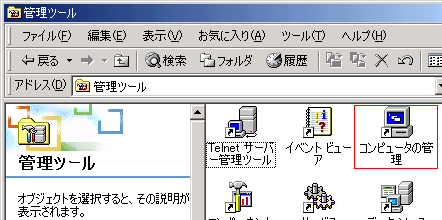
|
| 4. |
[記憶域] の下の [ディスク デフラグツール] をクリックします。デフラグをかけるボリュームを選択して、[最適化] ボタンをクリックしてください。
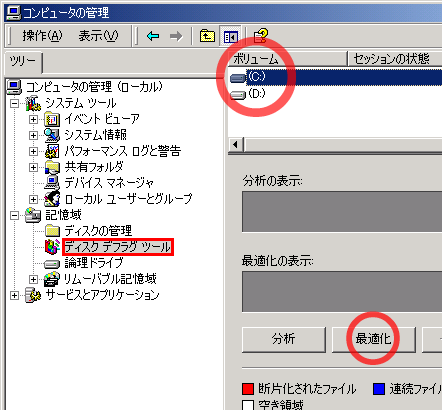
|
| 5. |
最適化が実行されます。最適化には、数分から数十分、場合によっては数時間かかることもあります。ご注意ください。最適化が終了したら [閉じる] ボタンをクリックして作業を終了してください。
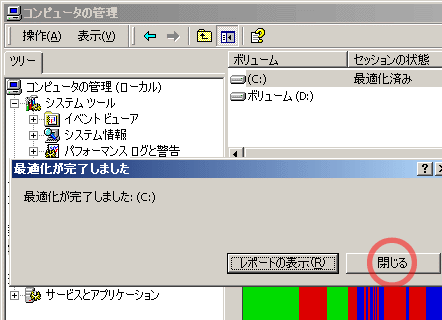
|
(2)NTFS5へのコンバートを行います。
| 1. |
[スタート] メニューをクリックして、[ファイル名を指定して実行] を選択してクリックします。
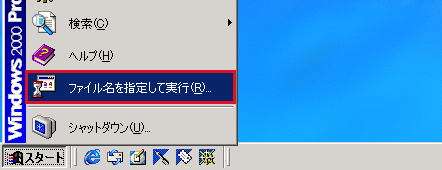
|
| 2. |
[ファイル名を指定して実行] のウィンドウが開いたら、以下のように入力して [OK] ボタンを押してください。
"convert C: /fs:ntfs"
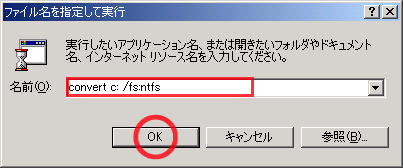
|
| 3. |
「現時点では変換できません。次回のシステム再起動時にドライブの変換をスケジュールしますか (Y/N)?」と表示されます。"Y"を入力して [Enter] キーを押し、変換を予約してください。
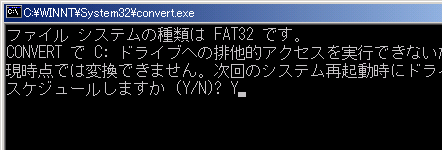
|
| 4. |
再起動してください。NTFS5への変換が実行されます。
|
(3)回復コンソールをインストールします。
回復コンソールをすでにインストールしている場合でも、NTFS5変換後に再度のインストールが必要です。
| 1. |
NTFS5へ変換後、Windows にログオンします。
|
| 2. |
[スタート]メニューをクリックして、[ファイル名を指定して実行]を選択してクリックします。
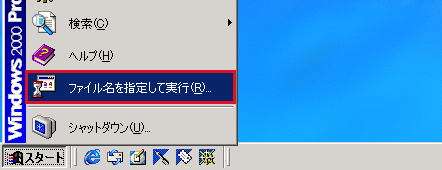
|
| 3. |
[ファイル名を指定して実行]のウィンドウが開いたら、以下のように入力して [OK] ボタンを押してください。
"C:\I386\WINNT32.EXE /CMDCONS"
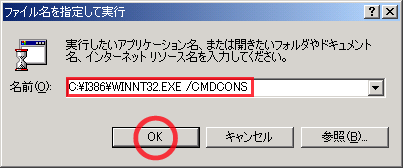
|
| 4. |
「ファイル C:\I386\WINNTUPG\NETUPGRD.DLL を読み込めなかったため、アップグレードオプションは現在利用できません。」との警告が表示されますが、問題ありません。[OK] ボタンを押して作業を続けてください。
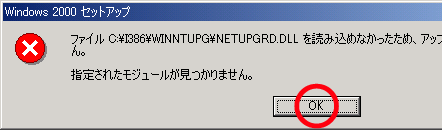
|
| 5. |
「回復コンソールのインストールを続行しますか?」と質問されます。[はい] ボタンを押して、作業を続けてください。
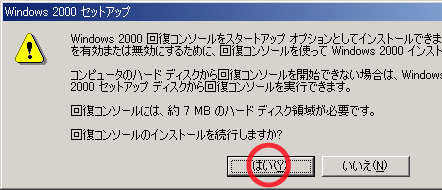
|
| 6. |
ファイルがコピーされます。青い棒グラフが満たされてコピーが終了するまでお待ちください。
|
| 7. |
「Windows 2000 回復コンソールは正しくインストールされました」のメッセージが表示されたら回復コンソールのインストールは終了です。
[OK] ボタンを押してください。
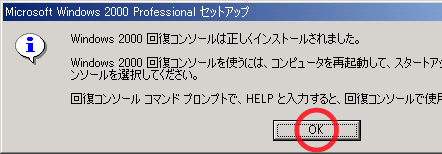
|
以上で作業は終了です。

 変換後の注意点 変換後の注意点
上記作業を行い NTFS5 に変換後、「Windows を起動しています」と表示される黒バックの画面で停止し起動しない場合は、上記(3)でインストールしておいた回復コンソールを用いて、以下の作業を行ってください。
| * |
Windows 2000 SP2 以降のサービスパックが適用されている場合にはこの問題は発生しません。
|
- 最初の起動OS選択画面で「Microsoft Windows 2000 回復コンソール」を選択してください。
- しばらくたつと、キーボード選択画面が表示されます [半角/全角 漢字]キーを押し、106 Japanese Keyboardを選択して "Y" キーを押してください。
- 「どの Windows 2000 インストールにログオンしますか?」との質問が表示されます。"1" キーを押して "C:\WINNT" を選択し、[Enter] キーを押してください。
- [Administrator のパスワードを入力してください」との質問が表示されます。Administrator のパスワードを入力し、[Enter] キーを押して継続してください。
Administratorのパスワードがわからない場合は、この作業を含めたWindowsの管理作業全般が行えません。その場合、取扱説明書の「リカバリCDで本機を再セットアップする」を参照して「バイオ」をご購入いただいた直後の状態に戻していただくしか復元方法がございません。これは、コンピュータ内への不正アクセスを防止するためのセキュリティ上の仕様ですので、あらかじめご了承ください。
- "CD SYSTEM32\CONFIG"と入力し [Enter] キーを押してください。
- "COPY SYSTEM SYSTEM.000と入力し [Enter] キーを押してください。
- "COPY SYSTEM.000 SYSTEM"と入力し [Enter] キーを押してください。
- 「SYSTEMを上書きしますか?」との質問が表示されます。"Y" を入力し、[Enter] キーを押してください。
- "EXIT"と入力し、[Enter] キーを押してください。再起動されます。
以後は通常どおり、Windows 2000 を起動可能です。
|